文章详情页
win10软件默认安装路径为C盘怎么改
浏览:123日期:2023-06-09 14:38:56
我们使用win10的小伙伴发现,win10软件默认安装路径为c盘,如果不想安装到c盘怎么办呢?今天小编整理了相关的教程,下面一起看看吧。
win10软件默认路径为C盘解决方法1、在Windows10桌面右键点击开始菜单按钮,在弹出的菜单中选择“设置”这个菜单选项,如图红色箭头所示。
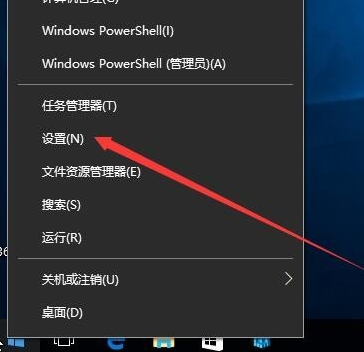
2、在打开的Windows设置窗口中,我们点击“系统”图标,如图红色箭头点击的位置。
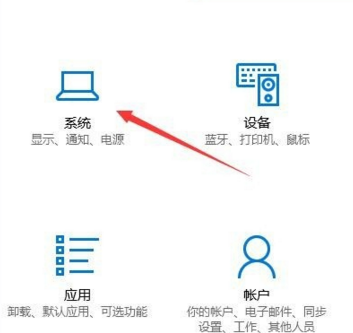
3、这时会弹出系统设的置窗口,点击左侧边栏的“存储”选项,如图所示。

4、在打开的界面中找到蓝色字体“更改新内容的保存位置”选项并点击。
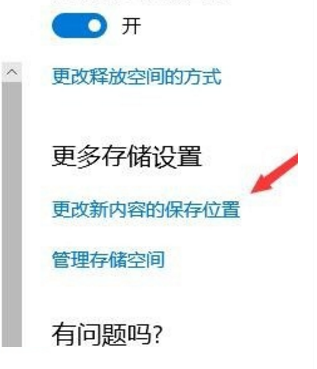
5、在打开的页面中,在“新的应用将保存到”下拉菜单中选win10软件默认安装路径为C盘以外的其他存储盘。
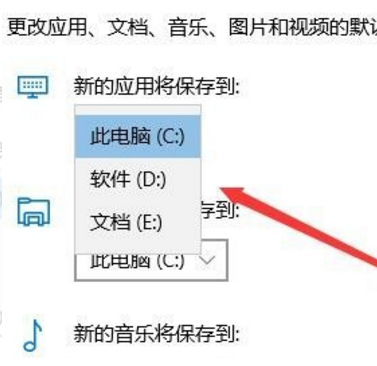
6、如图可以选择D盘,然后点击“应用”按钮。这样以后新的应用都将保存到修改后的D盘中,也可以保存其他存储盘,根据自己喜好。
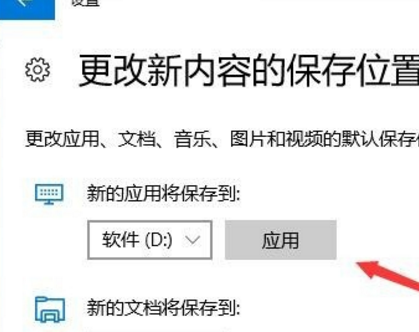
以上就是win10软件默认安装路径为C盘怎么改的全部内容,望能这篇win10软件默认安装路径为C盘怎么改可以帮助您解决问题,能够解决大家的实际问题是好吧啦网一直努力的方向和目标。
相关文章:
排行榜

 网公网安备
网公网安备